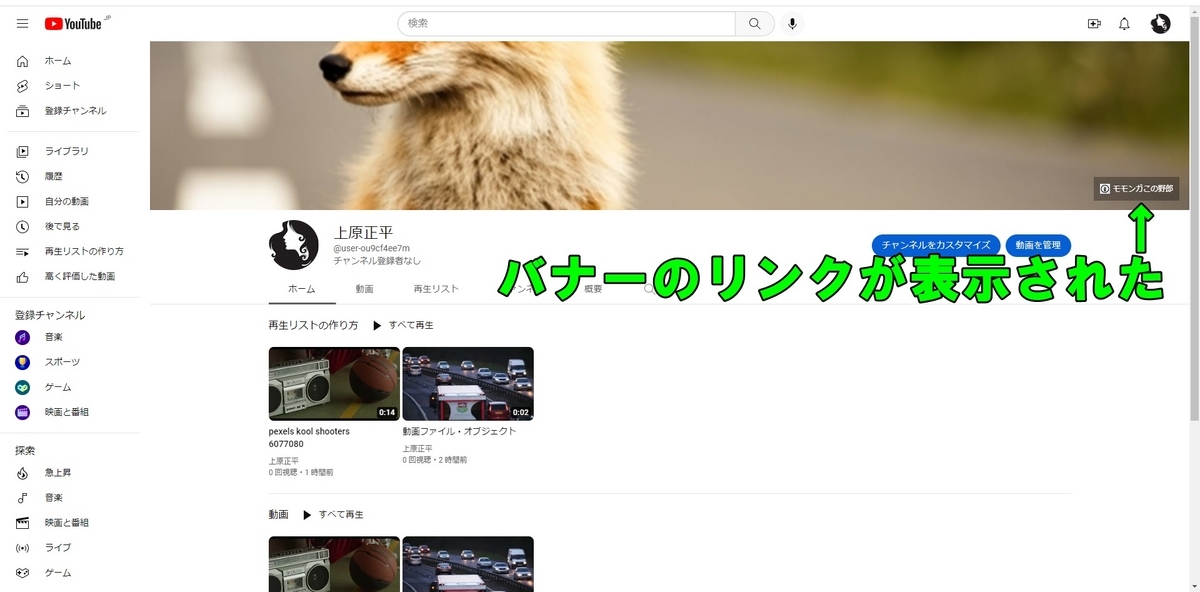YouTubeチャンネルの概要やバナーのリンクの設定
これまでの記事で、YouTubeチャンネルの色々な設定を行ってきましたが、肝心なYouTubeチャンネルの概要やバナーのリンクの設定を行っていませんでしたので、この記事では、概要やバナーのリンクの設定方法について解説していきます。
YouTubeチャンネルの基本情報設定
YouTubeチャンネルの概要文やバナーのリンクなどの設定は、基本情報項目で設定する事が出来ます。
YouTubeチャンネルの概要文を設定
YouTubeチャンネルの概要文を設定するには、YouTube Studio画面左側の「カスタマイズ」項目をクリックして、「基本情報」タブをクリックします。

そして、切り替わった画面の「説明文」という項目のテキスト入力欄に、YouTubeチャンネルの説明文を入力しましょう。
説明文を入力したら、画面右上にある「公開」ボタンをクリックしましょう。

そうすると、YouTubeチャンネルの概要タブの画面に、入力した説明文が表示されます。

バナーのリンクを設定する
バナーのリンクというのは、YouTubeチャンネルのヘッダー画像の右下に表示されるSNSやホームページのリンクアイコンの事です。
バナーのリンクを設定するには、先ほどと同じく、「カスタマイズ」画面の「基本情報」タブをクリックして、切り替わった画面の下の方にある「リンク」項目の「リンクを追加」をクリックしましょう。

そうすると、リンクのタイトルと、リンクするSNSやホームページのURLを入力する欄が表示されるので、両方に入力を行いましょう。
また、「リンク」項目で「リンクの追加」を行うと、「リンク」項目の下に「バナーのリンク」という項目が表示されるので、「バナーのリンク」項目で、「なし」以外を選択して、画面右上の「公開」ボタンをクリックしましょう。

そうすると、YouTubeチャンネルのヘッダー画像の右下に、設定したテキストでリンクが表示されるようになります。